Besplatno preuzmite WhatsApp For Desktop - Najnovija verzija iz 2024.
Preuzimanje WhatsApp aplikacije za desktop omogućuje vam da lako pohranite dragocjene podatke. Međutim, aplikacija za desktop nije zasebna aplikacija i radi samo ako imate i mobilnu verziju.
Dok WhatsAppu za desktop nedostaju neke od naprednih značajki WhatsAppa kao što su video i glasovni pozivi, on je odličan dodatak – posebno ako veći dio svog dana provodite za računalom.
Kako preuzeti i postaviti WhatsApp za desktop
- Kliknite gumb DOWNLOAD na bočnoj traci da biste pristupili službenoj WhatsAppovoj stranici za preuzimanje.
- Za preuzimanje kliknite na zeleni gumb Download. Stranica će prepoznati vaš operativni sustav i ponuditi vam datoteku koja vam treba. U mom je slučaju to bila 64-bitna datoteka za Windows.
![Preuzmite WhatsApp]()
- Kada se datoteka preuzme na vaše računalo, kliknite dva puta ili odaberite Run (Pokreni).
- Datoteka će se odmah instalirati na vaše računalo i pokrenuti program.
![WhatsApp QR kod za Windows]()
- U mobilnoj aplikaciji otvorite skener QR koda pritiskom na Menu i odabirom WhatsApp Web.
- Na vašem će se telefonu otvoriti skener. Čim ga uperite u računalo i očitate kod, vaš će se WhatsApp račun otvoriti na ekranu.
![QR kod za WhatsApp Web]()
- WhatsApp je sada sinkroniziran s računalom.
Evo zašto zbilja trebate WhatsApp za desktop…
Ništa nije iritantnije od toga da svakih nekoliko minuta morate vaditi telefon iz džepa da biste vidjeli jeste li propustili koju poruku na WhatsAppu. To vam troši bateriju, podatkovni promet i vrijeme.
WhatsApp za desktop pomoći će vam da izbjegnete sve te probleme. Nakon što skenirate svoj QR kod, preko računala ćete moći pristupiti svim razgovorima koje vodite na WhatsAppu. To znači da ne morate posezati za telefonom da biste vidjeli najnovije poruke ili vijesti u grupama. Nakon što se povežete s desktop verzijom aplikacije, uređaji će biti sinkronizirani i kada vaš mobitel nije povezan na istu mrežu kao vaše računalo. To znači da nećete propustiti niti jednu važnu poruku čak niti u slučaju da zaboravite mobitel kod kuće.
Još jedna prednost je to što na računalo možete preuzeti sve slike i GIF-ove koje ste zaprimili na WhatsApp i tako osloboditi dragocjeni prostor na vašem telefonu.
Alternative za WhatsApp za desktop
- Telegram: Ova nevjerojatno popularna aplikacija za poruke ima aplikaciju za desktop koja je po mišljenju mnogih bolja od WhatsAppove. Najveća prednost je to što s Telegrama za desktop možete upućivati pozive, što na WhatsAppu za desktop još nije dostupno.
- Skype: Obavljajte video i glasovne pozive besplatno prema korisnicima Skypea diljem svijeta. Možete kupiti i bonove za pozive prema telefonima koji nemaju Skype, i to po cijeni znatno nižoj od tržišne.
- Viber: Iako nije popularan kao WhatsApp, Viber je prošle godine značajno unaprijedio svoju aplikaciju za desktop. Možete slati tajne poruke koje se samouništavaju, kupovati bonove za pozive prema korisnicima koji nemaju Viber i postaviti virtualni broj s američkim ili kanadskim pozivnim brojem.
Često postavljana pitanja
Je li WhatsApp za desktop siguran?
Da, kao i na mobilnoj aplikaciji, svi razgovori na WhatsAppu za desktop osigurani su potpunom, end-to-end enkripcijom. To znači da nitko osim osobe koju kontaktirate ne može pročitati poruku.
Mogu li sinkronizirati svoj iPhone i svoje Windows računalo?
WhatsApp za desktop radi na svim vodećim platformama. Nije važno imate li mobilnu aplikaciju na iPhoneu ili aplikaciju za desktop na Windowsu, WhatsApp će raditi sve dok možete skenirati QR kod. Isto vrijedi za prelazak s Androida na Mac.
Mogu li WhatsApp za desktop koristiti bez da preuzmem mobilnu aplikaciju?
Ne postoji zasebna desktop aplikacija za WhatsApp. Ona će raditi samo ako na svom mobilnom uređaju već imate instaliranu i aktivnu aplikaciju.
Mogu li sam/a sebi poslati poruku na WhatsApp s računala na mobitel?
Nažalost, sami sebi ne možete poslati direktnu poruku. Ono što možete učiniti je napraviti grupu u kojoj ste vi jedini član. To je poprilično jednostavno rješenje i omogućit će vam da sami sebi šaljete poruke.
Mora li moj mobilni telefon biti uključen da bih primao poruke na računalo?
Da biste primali poruke, vaš telefon mora biti uključen i povezan na internet. U suprotnom uređaji neće moći komunicirati.
Mogu li se prijaviti na više računala u isto vrijeme?
Možete odjednom biti prijavljeni samo na jednom uređaju. Prije nego što skenirate svoj QR kod, trebat ćete se odjaviti na svim drugim računalima (WhatsApp će vas odjaviti, ne trebate kod sebe imati to računalo), a zatim ćete moći skenirati kod.
Zaboravio sam se odjaviti kada sam koristio računalo. Mogu li se odjaviti na daljinu?
Da. Otvorite WhatsApp na svom telefonu i kliknite Menu > WhatsApp Web > Log out from all devices (Odjavite se iz svih uređaja).